如何修复Windows 10/11中的Microsoft Store 0x800704CF错误
许多 Microsoft Store 用户报告说,由于错误 0x800704CF,他们无法在 Windows 10 和 11 中使用该应用程序。 当这些用户尝试登录 Microsoft Store 时,会出现错误 0x800704CF。 它的错误消息说,“你需要互联网来实现这个……0x800704CF。” 即使用户连接到 Internet 并可以打开网页,也会出现此问题。
因此,错误0x800704CF 似乎是 Microsoft Store 连接问题,导致该应用程序在 Windows 11 和 10 中无法运行。如果您遇到此问题,这就是解决错误 0x800704CF 的方法。
推荐:如何在Windows 11中使用开发者主页
1. 运行 Internet 连接和网络适配器疑难解答
Windows 11 和 10 有一个方便的疑难解答集合,可以作为解决许多问题的良好起点。 Internet 连接和网络适配器疑难解答可能有助于解决错误 0x800704CF。 您可以通过 Windows 11 和 10 中的控制面板访问这些疑难解答程序,如下所示:
- 按 win + R 同时启动运行对话框附件。
- 在运行中输入控制面板,点击 好的.
- 选择 大图标 控制面板的选项 查看方式 菜单。
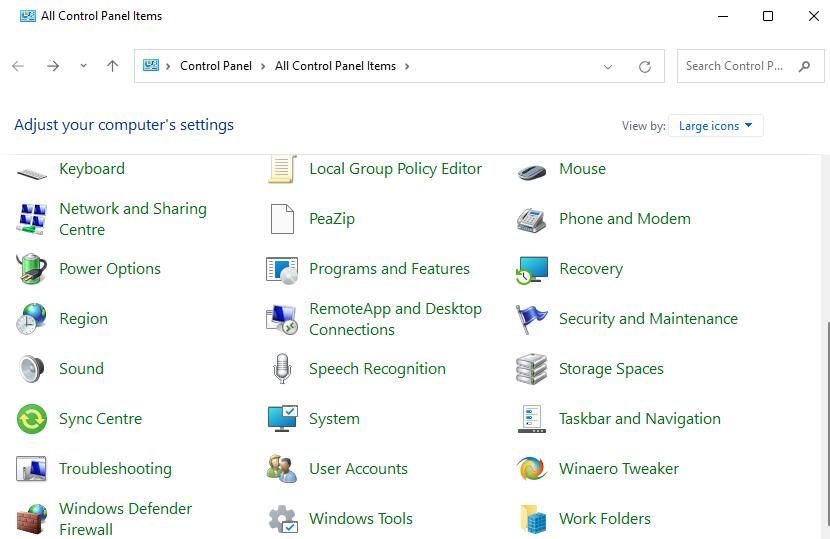
- 点击 故障排除 访问该小程序。
- 选择 查看全部 选项以查看故障排除程序的完整列表。
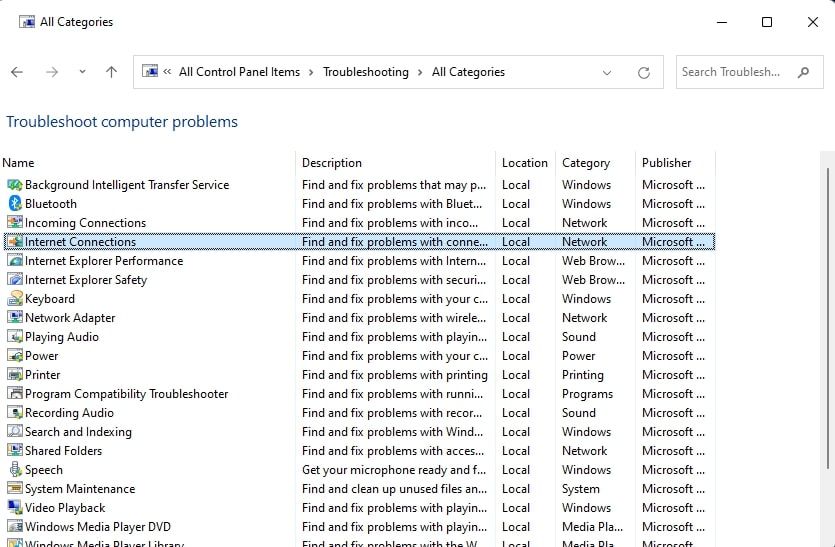
- 然后双击 互联网连接 或者 网络适配器 打开其中一个疑难解答程序。
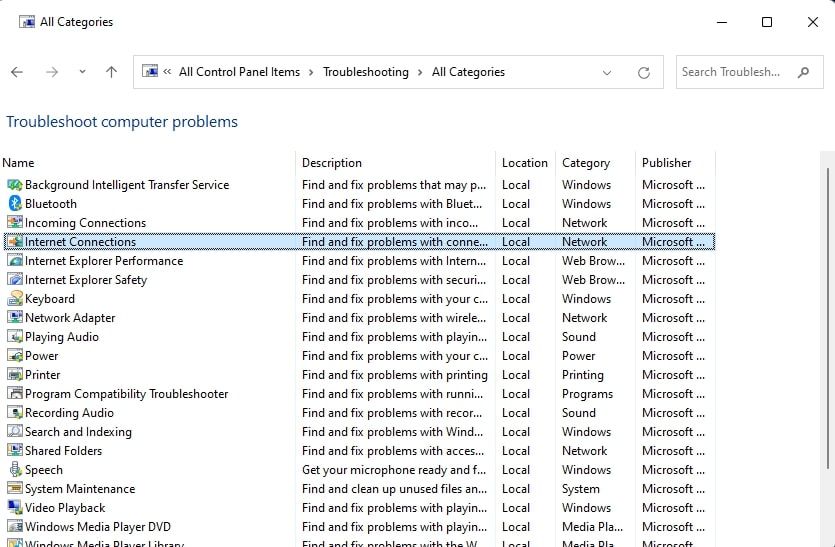
- 点击 下一个 在这些疑难解答程序中并应用建议的任何潜在修复程序。
Windows 应用商店应用程序也是一种故障排除工具,可用于解决错误 0x800704CF。 那可能会解决 Microsoft Store 应用程序的问题。 因此,如果其他人没有提供修复,请考虑运行该故障排除程序。
2.修复并重置Microsoft Store App
当 Microsoft Store 无法正常工作时,Windows 有两个故障排除选项用于修复它。 这些修复和重置选项可以解决各种应用程序错误和损坏错误。 因此,这些选项可以为某些用户切实解决错误 0x800704CF。 查看我们关于如何在 Windows 中重置应用程序的指南,了解有关如何应用此解决方案的详细信息。
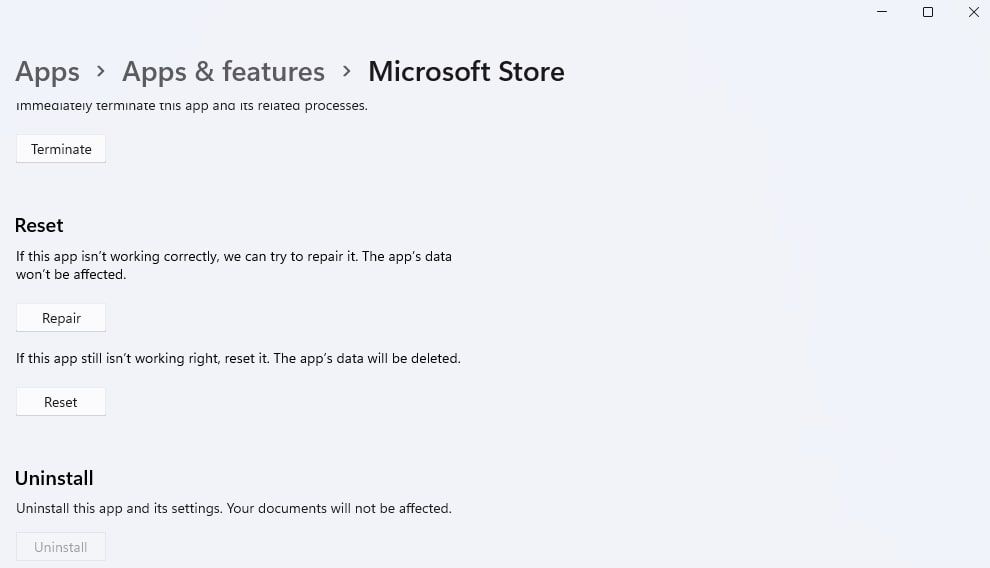
3.设置不同的DNS服务器
更改 DNS 服务器设置是一种解决方案,适用于一些需要修复错误 0x800704CF 的用户。 要应用此解决方案,请通过控制面板将您 PC 的 DNS 服务器更改为 Google。 我们关于如何更改 DNS 服务器的指南包括有关如何执行此操作的分步说明以及所需的 Google DNS 地址。
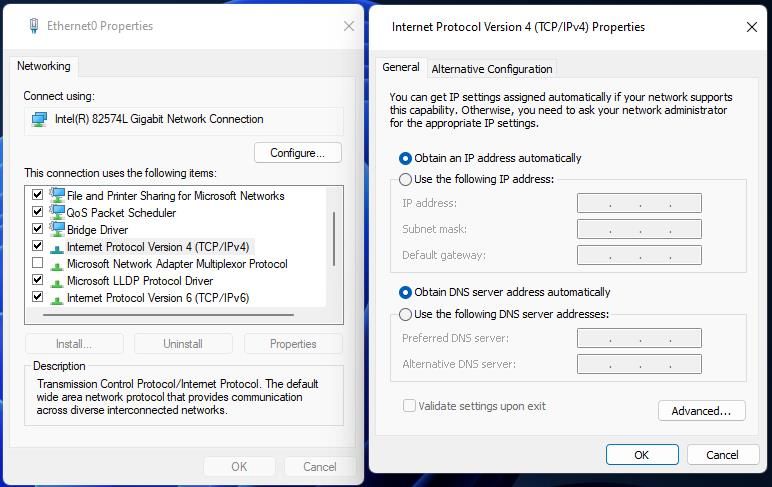
4.执行移除代理服务器命令
修复错误 0x800704CF 的另一种确认方法是运行删除代理服务器的命令。 已确认此潜在解决方案的用户运行 Netsh.exe 实用程序来禁用代理,从而设置更直接的互联网访问。 这是使用命令提示符删除代理服务器的方法:
- 首先,通过打开搜索框找到命令提示符(按 Win + S) 并输入cmd。
- 通过单击一个以提升的权限打开命令提示符 以管理员身份运行 搜索工具中该应用程序的选项。
- 输入 Netsch.exe 命令并点击 进入:
netsh winhttp reset proxy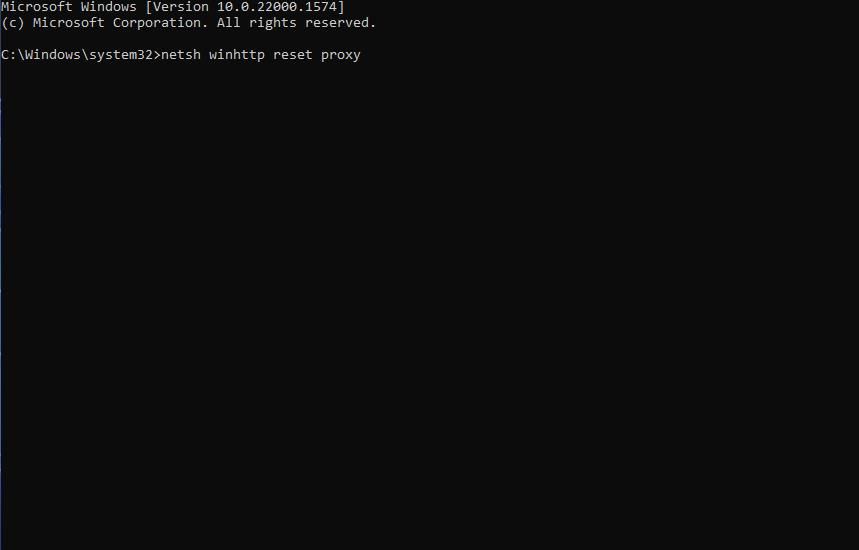
- 执行命令后重新启动 Windows 11 或 10。
5.禁用微软网络组件设置客户端
一些用户已经能够通过禁用错误 0x800704CF 来修复 微软网络连接 设置,默认情况下启用。 只要您不需要访问 Microsoft 网络上的资源,就可以为您的连接禁用该组件。 您可以禁用 微软网络客户端 选项如下:
- 使用以下命令打开“运行”对话框 win + R 组合键。
- 输入类型 ncpa.cpl 里面运行。
- 点击 好的 访问网络连接控制面板小程序。
- 右键单击您的 Internet 网络适配器以选择一个 特性 它的选择。
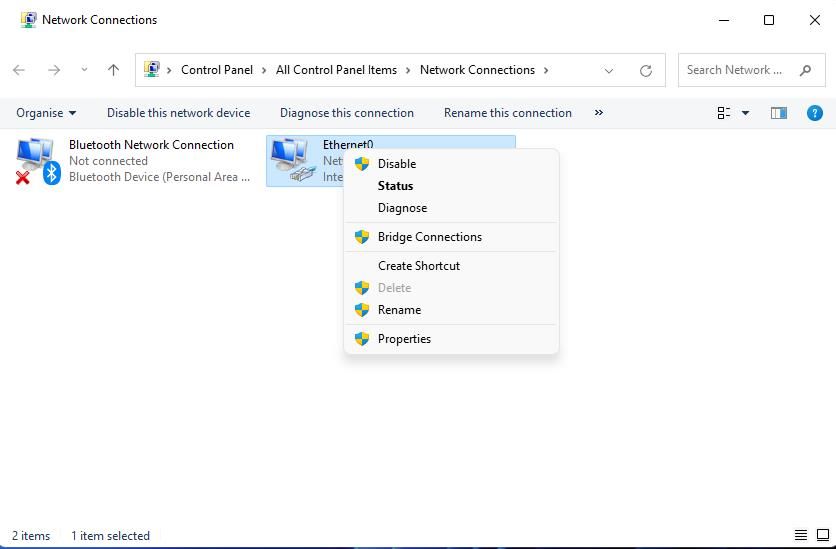
- 取消选择 微软网络客户端 复选框。
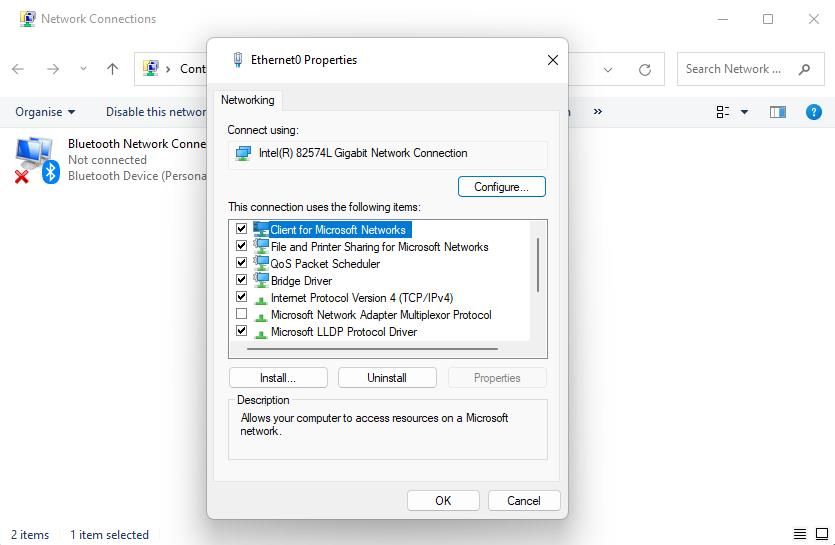
- 选择 好的 保存新的属性设置,然后重新启动计算机。
6.重新安装网卡驱动
由于网络适配器驱动程序问题,可能会出现错误 0x800704CF。 如果您的 PC 的网络驱动程序有问题,重新安装它可能是您的潜在解决方案。 尝试像这样重新安装 PC 的网络适配器驱动程序:
- 使用多种方法之一打开设备管理器并展开 网络适配器 类别。
- 然后右键单击您的 PC 的 Internet 网络适配器以选择一个 卸载设备 它的选择。
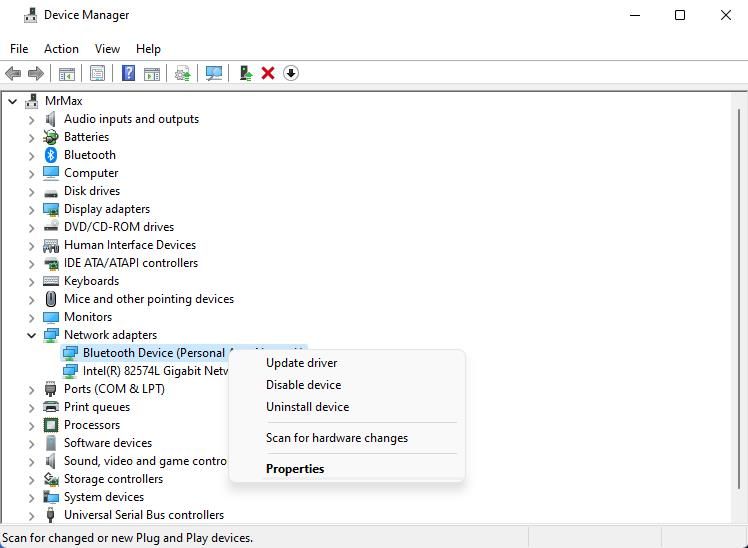
- 选择 删除驱动程序 (或者 尝试删除驱动程序) 复选框。
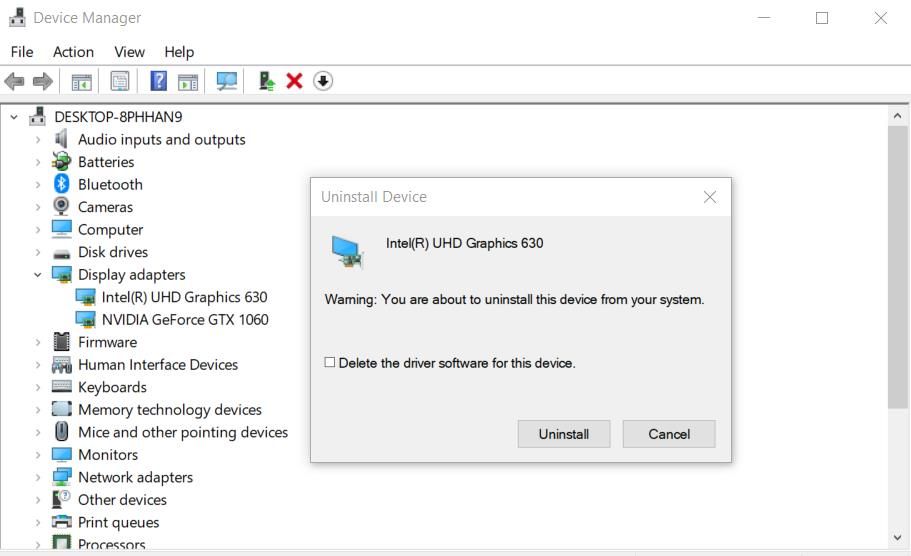
点击 卸载 在确认对话框窗口内。
- 要重新安装,请单击 行动 菜单。
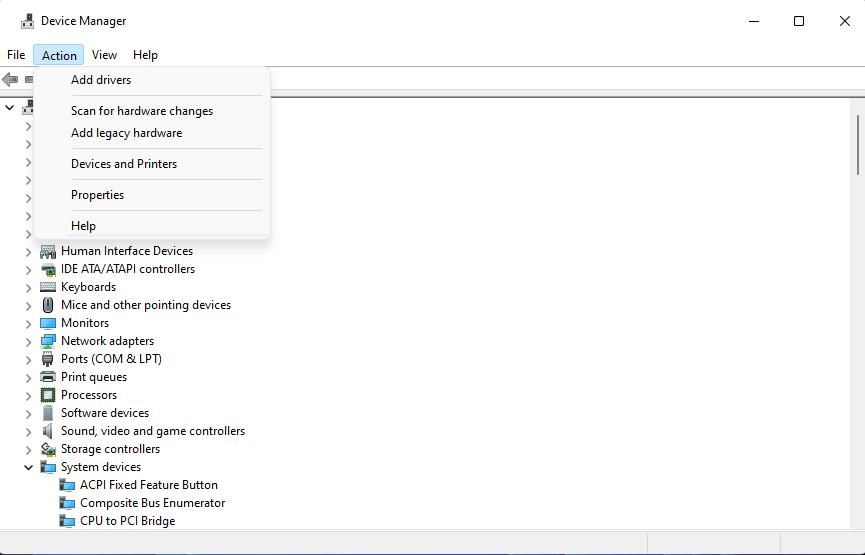
- 选择 扫描硬件更改 在菜单上检测并重新安装丢失的网络驱动程序。
7. 重新注册 Microsoft Store App
重新注册 Microsoft Store 应用会将其重置为默认配置,这是最接近重新安装该应用的方式(它没有卸载选项)。
要应用此解决方案,请使用管理员权限打开命令提示符,如本指南中解决方案四的第一步和第二步所述。 然后执行这个命令:
Get-AppXPackage *Microsoft.WindowsStore* | Foreach {Add-AppxPackage -DisableDevelopmentMode -Register "$($_.InstallLocation)\AppXManifest.xml&}8. 重置您的 PC 网络
错误 0x800704CF 的另一个潜在原因是网络设置配置错误。 要解决此类潜在原因,您可以将 PC 的网络组件重置为默认设置。 这样做还会重新安装网络适配器。
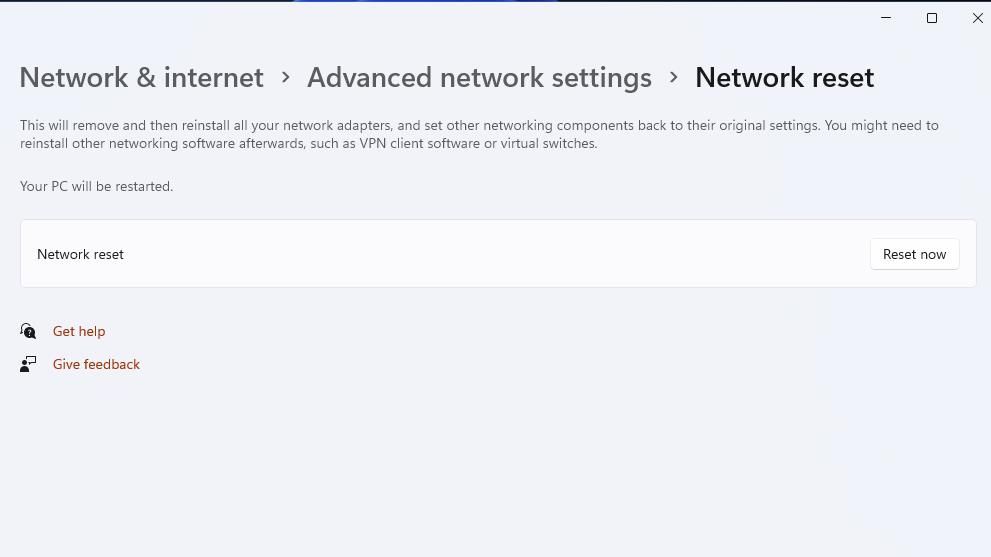
网络重置将清除已保存的连接详细信息。 因此,请确保您手边有用于重新建立连接的网络密码。 我们如何在 Windows 上重置网络设置指南告诉您如何在 Windows 11 中应用此可能的错误 0x800704CF 解决方案。幸运的是,Windows 10 的步骤是相同的。
9. 设置备用用户帐户
由于当前用户帐户存在问题,您可能需要修复错误 0x800704CF。 一些 Windows 故障排除工具可以切实解决该用户帐户故障。 但是,设置并迁移到新的用户帐户是您可以尝试的另一种故障排除方法。
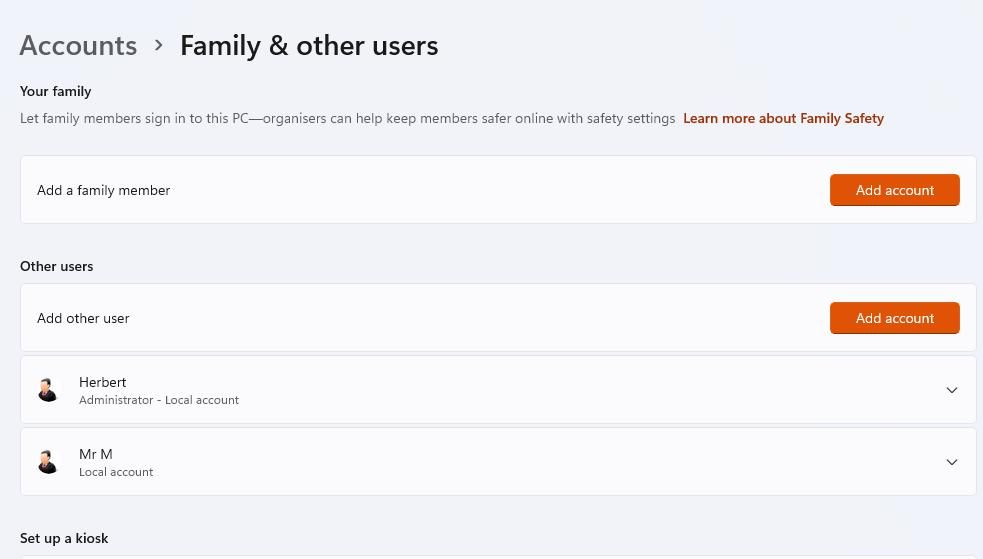
要应用此解决方案,请查看我们关于通过设置新用户帐户解决 Windows 问题的帖子。 按照那篇文章中的说明创建一个新的本地用户帐户,然后登录到新帐户,看看那里是否出现错误0x800704CF。 如果没有,您可以按照该指南中的说明将您的用户文件迁移到新帐户。
在PC上解决Microsoft Store 0x800704CF错误
错误 0x800704CF 在 Windows 中可能是一个需要解决的繁重问题。 它似乎是由网络、Microsoft Store 应用程序和 Windows 帐户问题引起的,这使得对该问题的故障排除有点困难。 但是,上述故障排除方法可能会在大多数用户的 PC 上出现错误 0x800704CF。
